Hvernig á að búa til teymi og rásir í Microsoft Teams?

Lærðu grunnatriði skilgreiningar á liðum og rásum í Microsoft Teams til að bæta viðskiptasamskipti.
Þetta er spurning frá Jim:
Vinnuveitandi minn er að stuðla að notkun Microsoft Teams í öllum deildum fyrirtækisins. Sem verkefnastjóri er mér falið að halda utan um allar tengdar verkefnaskrár og samskipti í Teams. Ég hef sett upp nokkrar undirverkefnarásir og hver þeirra hefur möppuskipulag sem ég notaði til að skipuleggja skrárnar. Fyrir nokkru síðan byrjaði ég að nota Teams Search stikuna til að finna skrár. Sem sagt, það virðist sem möppur séu ekki skríðaðar af hópleit, svo ég get ekki bara leitað að þeim. Einhverjar hugmyndir um hvernig eigi að halda áfram?
Takk fyrir spurninguna, lestu áfram til að fá svar okkar.
Geturðu leitað að möppum í Microsoft Teams?
Að finna möppur í Teams er mögulegt en samt nokkuð útfært. Frá og með deginum í dag (febrúar 2022) skilar leitarstikan ekki niðurstöðum sem eru möppur. Sem sagt, þar til virkninni er bætt við af Microsoft er einföld lausn.
Skrár sem eru tiltækar í Teams rásarmöppum eru í raun vistaðar í SharePoint skjalasafni. Með því að nota grunngetu SharePoint geturðu auðveldlega fundið ekki aðeins skrár heldur einnig möppur.
Við skulum líta á stutt dæmi:
Hvernig á að senda möppu í Teams?
Þegar þú hefur fundið möppuna þína í Teams gætirðu viljað senda hana til annarra með tölvupósti, spjalli, OneDrive eða annarri skýgeymslu frá þriðja aðila. Ef svo er, skoðaðu þessa kennslu um hvernig á að deila skráarmöppum í Microsoft Teams .
Hvar er Microsoft Teams mappan?
Lesendur þessarar færslu hafa spurt um sjálfgefna staðsetningu Microsoft Teams uppsetningar í Windows.
Venjulega ættir þú ekki að gera handvirkar breytingar á Teams uppsetningunni þinni. Ef þú hefur áhuga á að fjarlægja Teams, ættir þú að nota aðgerðina Bæta við eða fjarlægja forrit.
Ef þú vilt eyða skyndiminni skránni þinni til að leysa lið, skoðaðu eftirfarandi kennsluefni . Ráðfærðu þig við upplýsingatæknifræðing og vertu viss um að taka öryggisafrit af skyndiminni áður en breytingar eru gerðar á tölvunni þinni.
Þú getur líka fengið aðgang að Teams upptökumöppunni þinni og sjálfgefna niðurhalsskrá .
OneDrive appið í Teams safnar öllum skrám þínum á einn stað sem auðvelt er að nota. Veldu OneDrive  vinstra megin í Teams til að fá aðgang að skránum sem þú þarft.
vinstra megin í Teams til að fá aðgang að skránum sem þú þarft.
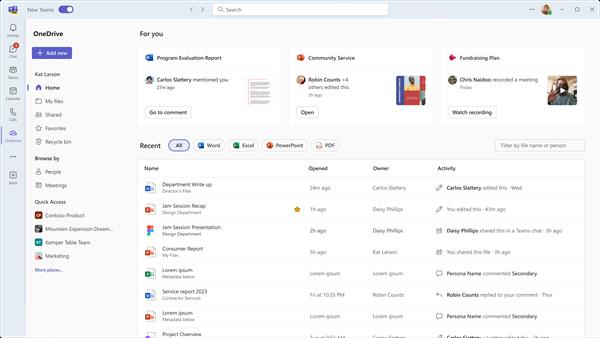
OneDrive flokkar skrár í nokkra flokka til að fá skjótari aðgang að þeim sem þú vilt. Flokkarnir eru:
Heima listar upp allar skrárnar sem þú hefur nýlega skoðað eða breytt.
Skrárnar mínar lista allar skrár og möppur frá persónulegu OneDrive þínum.
Deilt sýnir allar skrárnar og möppurnar sem þú deilt með þér og búnar til.
Uppáhalds sýnir skrár sem þú hefur merkt sem uppáhaldsskrárnar þínar.
Runnur sýnir skrár sem þú hefur eytt.
Þú getur skoðað skrár byggðar á fólkinu sem þessum skrám er deilt með og byggt á Fundir þar sem þeim hefur verið deilt.
Notaðu Fljótan aðgang til að skoða skrár sem tengjast nýlegum Teams rásum eða bókasöfnum.
Lærðu grunnatriði skilgreiningar á liðum og rásum í Microsoft Teams til að bæta viðskiptasamskipti.
Í þessari kennslu munum við læra hvernig á að finna Teams fundarupptökur í OneDrive og SharePoint.
Lærðu hvernig á að stilla tímabeltið í Microsoft Teams vefútgáfu svo það sé samstillt við skjáborðsútgáfuna þína.
Lærðu hvernig á að deila PowerPoint kynningum í Microsoft Teams með einföldum skrefum.
Hvernig á að slökkva á Zoom frá því að keyra sjálfkrafa við ræsingu Windows?
Lærðu hvernig á að slökkva á hávaða frá Slack skjáborði og tölvupóstsáminningum, tilkynningum og hljóðum
Lærðu hvernig þú getur auðveldlega stöðvað sjálfvirka ræsingu Microsoft Teams á macOS ef það heldur áfram að koma upp þegar þú kveikir á stýrikerfinu þínu.
Lærðu hvernig þú getur auðveldlega virkjað Microsoft Teams samþættingu úr Outlook dagatalinu þínu.
Lærðu hvernig á að loka á spjallþátttakendur í Zoom
Lærðu hvernig á að sérsníða leturstærð í Microsoft Teams og Zoom.







